Być może widziałeś aplikację Pages na swoim komputerze z systemem macOS, ale nie wiesz, co z nią zrobić. Nie wiesz, co to jest i w czym może ci pomóc. Co ważniejsze, nie jesteś pewien jak korzystać ze Pages na komputerze Mac komputerów.
Na szczęście pozwoliliśmy sobie porozmawiać o Pages na komputerze z systemem macOS. Porozmawiamy o aplikacji Pages i o tym, co może dla Ciebie zrobić. A my damy Ci prosty przewodnik, jak korzystać ze Pages. Na koniec zakończymy dyskusję narzędziem, które pomoże Ci zoptymalizować aplikację Pages i cały system komputerowy.
Spis treści: Część 1. Co możesz zrobić z Pages na Macu?Część 2. Jak korzystać ze Pages na komputerze Mac? Proste przewodniki dla CiebieCzęść 3. Strony działają wolno? Wskazówki, jak przyspieszyć strony i komputer MacCzęść 4. Wniosek
Część 1. Co możesz zrobić z Pages na Macu?
Pages dla komputerów Mac to w rzeczywistości aplikacja, która pomaga tworzyć układy stron. Poza tym jest to A narzędzie do przetwarzania tekstu podobny do aplikacji Windows Microsoft Word.
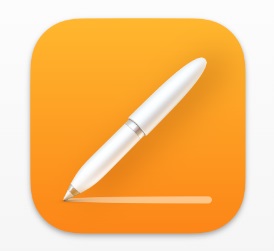
Aplikacji Pages można używać do pisania artykułów i dokumentów oraz generowania układu strony, którego można używać w czasopismach, gazetach i innych publikacjach online lub offline. Możesz go również używać do współpracy z innymi osobami, aby mogły edytować Twoje dokumenty w aplikacji w czasie rzeczywistym.
Część 2. Jak korzystać ze Pages na komputerze Mac? Proste przewodniki dla Ciebie
Istnieje wiele zadań, które możesz wykonać za pomocą Pages na komputerach Mac. Ta sekcja nauczy Cię typowych rzeczy, które musisz wiedzieć, aby móc prawidłowo korzystać z aplikacji. Zapoznaj się z poniższymi przewodnikami i krokami:
Jak utworzyć dokument za pomocą Pages na komputerze Mac
Aby utworzyć nowy dokument na stronie, musisz najpierw nauczyć się korzystać z Pages na komputerze Mac. Aby to zrobić, wykonaj poniższe czynności:
- Odwiedź a Finder okno na komputerze z systemem macOS.
- Następnie kliknij przycisk Zastosowania folder i wybierz Strony. Kliknij dwukrotnie jego ikonę, aby otworzyć aplikację.
- Naciśnij KONTUNUUJ a następnie wybierz opcję z napisem „Utwórz dokument".
- Następnie zlokalizuj lewą kolumnę i kliknij kartę Podstawowe. Wybierz opcję, która umożliwia utworzenie pustego szablonu.
- W tym pustym szablonie możesz stworzyć lub wpisać wszystko, co chcesz. Możesz tworzyć raporty, artykuły, dokumenty, a nawet notatki.
- Po zakończeniu pracy nad dokumentem kliknij przycisk filet Następnie naciśnij Zapisz.
- Wpisz nazwę dokumentu i wybierz katalog na komputerze, w którym zostanie zapisany.
- Następnie kliknij przycisk Zapisz
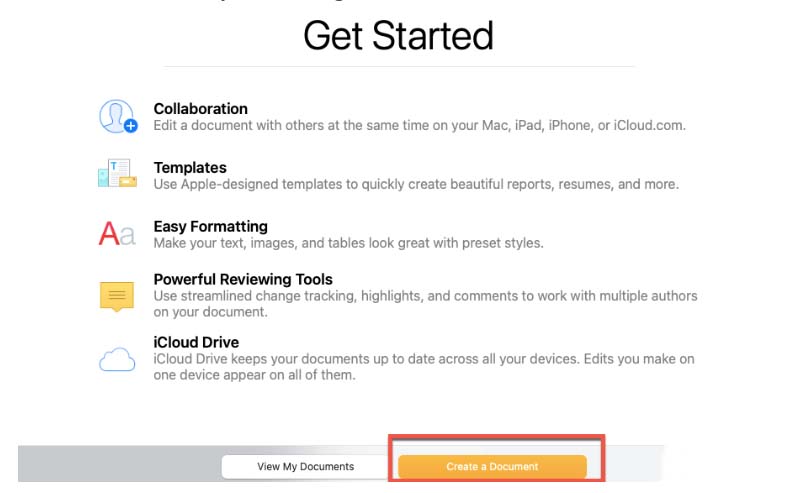
Utwórz dokument szablonu za pomocą Pages na Macu
Możesz także utworzyć plik, który może być używany jako szablon raportów, życiorysów i innych typów dokumentów. Oto kroki, jak to zrobić:
- Uruchom Aplikacja stron na komputerze z systemem macOS.
- W lewej kolumnie wybierz konkretny typ szablonu, który chcesz utworzyć.
- Wybierz żądany styl szablonu, a następnie kliknij go dwukrotnie, aby go otworzyć.
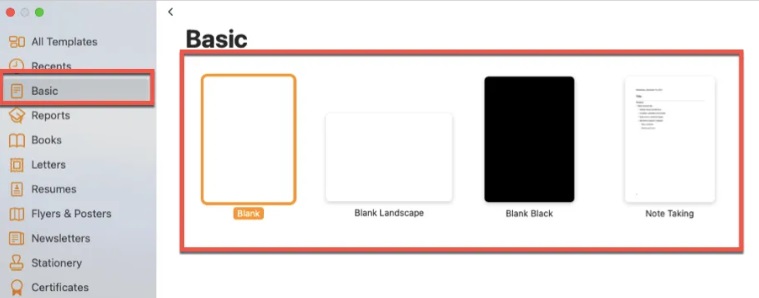
Kroki, aby umieścić hiperłącza w dokumentach Pages na komputerze Mac
Możesz to zrobić, wykonując poniższe czynności, aby lepiej zrozumieć, jak korzystać z Pages na komputerze Mac:
- Uruchom dokument Pages, do którego chcesz dodać hiperłącza. Możesz też otworzyć nowy dokument zgodnie z instrukcjami w górnej części tego artykułu.
- Zaznacz teksty, do których chcesz dodać hiperłącza, zaznaczając je.
- W górnej części interfejsu kliknij utworzony. Następnie kliknij opcję, która mówi Dodaj link.
- Wybierz typ hiperłącza, które chcesz umieścić. Następnie kliknij hiperłącze.
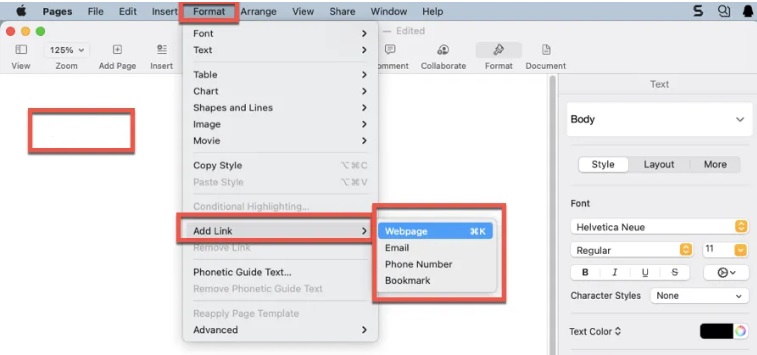
Przewodnik po dodawaniu obrazów za pomocą Pages w dokumentach Mac
Jak korzystać z Pages na Macu i jak wstawiać obrazy na Pages? Zapoznaj się z poniższymi krokami:
- Uruchom dokument Pages na swoim komputerze.
- W górnym menu kliknij Media.
- Następnie wybierz ZDJĘCIA.
- Wybierz obraz, który chcesz dodać do dokumentu w Bibliotece Zdjęć.
- Kliknij go, aby dodać go do dokumentu.
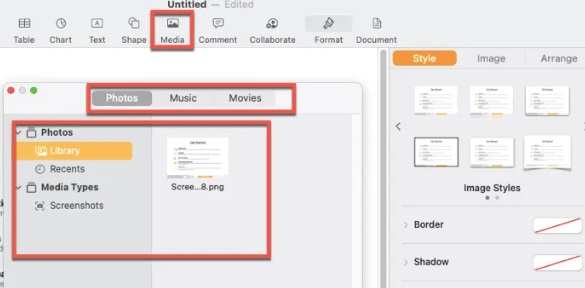
Jak zapisywać pliki Pages w formacie dokumentu programu Word
Wierzyliśmy, że opanowałeś teraz korzystanie z Pages na Macu i oto kroki, aby przekształcić plik Pages w format dokumentu Word:
- Uruchom plik w aplikacji Pages.
- W górnym menu kliknij filet.
- Następnie wybierz opcję, która mówi Eksportować do.
- Następnie wybierz plik słowo
- Pojawi się wyskakujące okienko. Jeśli chcesz wprowadzić do niego hasło, umieść hasło.
- Następnie kliknij opcję Dalej.
- Zapisz dokument w lokalizacji na swoim komputerze i kliknij Export
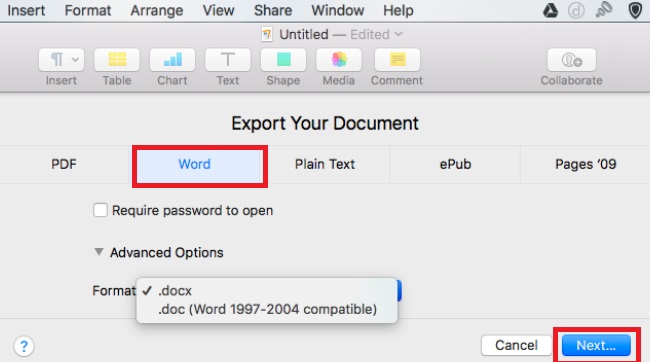
Część 3. Strony działają wolno? Wskazówki, jak przyspieszyć strony i komputer Mac
Po nauczeniu się, jak korzystać z Pages na komputerze Mac, porozmawiamy o narzędziu do przyspieszania stron na komputerze Mac. iMyMac PowerMyMac to najlepszy program do optymalizacji i czyszczenia komputerów Mac. Oferuje zestaw narzędzi podobny do innych aplikacji optymalizacyjnych i ma opcję bezpłatnej wersji próbnej.
Możesz zoptymalizować i wyczyścić komputer Mac za pomocą PowerMyMac. Twój MacBook lub iMac będzie działał szybciej i zwolni miejsce w pamięci w zaledwie kilku prostych krokach. Utrzymuj najwyższą wydajność komputera Mac.
PowerMyMac może przyspieszyć działanie aplikacji stron i innych programów. Na przykład to proste narzędzie zoptymalizować i przyspieszyć program Excel dla komputerów Mac. To zorientowane na czyszczenie narzędzie pomaga użytkownikom usuwać niepotrzebne pliki i aplikacje z komputera Mac w celu zwolnienia miejsca.
To narzędzie ma wiele cech, takich jak Rozbudowa moduł, Deinstalator aplikacji funkcja. Użyj modułu Rozszerzenia, aby usunąć złośliwe rozszerzenia ze swojego komputera. W zależności od potrzeb i preferencji możesz włączyć lub wyłączyć rozszerzenia.
Nie będziesz musiał zawracać sobie głowy przeglądaniem plików systemowych w poszukiwaniu złośliwych programów, ponieważ program jest dostarczany z potężnym narzędziem do odinstalowywania aplikacji.
Część 4. Wniosek
Ten przewodnik dał ci najlepsze sposoby korzystania z Pages na Macu. Rozmawialiśmy o tym, jak tworzyć dokumenty Pages, pliki szablonów i dodawać hiperłącza. Rozmawialiśmy również o tym, jak przyspieszyć strony i komputer z systemem macOS za pomocą PowerMyMac, jednego z najbardziej polecane środki czyszczące na Macu.
Możesz zoptymalizować i wyczyścić komputer Mac za pomocą PowerMyMac. Twój MacBook lub iMac będzie działał szybciej i zwolni miejsce na komputerze Mac w zaledwie kilku prostych krokach. Spraw, aby Twój Mac działał z najwyższą wydajnością. Chwyć narzędzie już dziś!



